مائیکرو سافٹ نے اپنی آپریٹنگ سسٹم سیریز کا اپنا تازہ ترین اور انتہائی منتظر ورژن جاری کیا۔ ونڈوز 10 جولائی 29 کوویں، 2015. ظہور ، خدمات ، آسانی میں آسانی اور جی یو آئی کی بنیاد پر جدید ترین OS میں بڑی تبدیلیاں آئیں۔ لانچ کے 24 گھنٹے کے ساتھ قریب 14 ملین افراد نے ونڈوز 10 میں اپ گریڈ کیا۔
اسی اثنا میں ، لوگوں نے اطلاع دینا شروع کی کہ جب انھوں نے متعدد اعمال سرانجام دیئے جس میں ایڈمنسٹریٹر تک رسائی کی ضرورت ہوتی ہے تو انہیں غلطی ہو رہی ہے۔ غلطی کے مکالمے میں کہا گیا ہے ، مطلوبہ آپریشن میں بلندی کی ضرورت ہے ”۔
اس کا تجربہ صارفین نے مختلف مواقع پر کیا جب ان کی بیرونی ہارڈ ڈرائیو تک رسائی حاصل کرنے یا کچھ افادیت یا پروگرام چلانے کے لئے جس کو انتظامی رسائی درکار ہے۔ ہم نے اس سلسلے میں کئی ایک اقدامات درج کیے ہیں کہ آپ کس طرح پریشانی کا ازالہ کرسکتے ہیں جس سے پریشانی پیدا ہو رہی ہے اور اسی کے مطابق اسے ٹھیک کرسکتے ہیں۔

غلطی 740 - مطلوبہ آپریشن میں بلندی کی ضرورت ہے
جیسا کہ یہ پتہ چلتا ہے ، بہت سی مختلف وجوہات ہیں جو اس خاص مسئلے کا سبب بن سکتی ہیں۔
- استحقاق کا مسئلہ - جیسا کہ معلوم ہوتا ہے ، سب سے عام واقعات میں سے ایک جو اس غلطی کوڈ کو جنم دے گا وہ ایک اجازت نامہ ہے۔ اگر یہ منظر نامہ قابل اطلاق ہے تو ، آپ کو ایڈمنسٹریٹر تک رسائی کے ساتھ ایپلیکیشن ایگزیکیوٹی ایبلیکیشن لانچ کرنے اور جب یہ فکس کامیاب ثابت ہوتا ہے تو پہلے سے طے شدہ رویے میں ترمیم کرکے مسئلہ کو حل کرنے کے قابل ہونا چاہئے۔
- سخت سے سخت یو اے سی کے قواعد اگر آپ ونڈوز 10 پر یہ غلطی دیکھ رہے ہیں تو ، یہ بھی ممکن ہے کہ اگر آپ پہلے سے زیادہ سے زیادہ سختی کے ساتھ چلانے کے ل set اس کو چلانے کے ل set صارف اکاؤنٹ کنٹرول سے یہ مسئلہ پیدا کردیں۔ اس صورت میں ، آپ آرام سے یا غیر فعال کرکے تیزی سے فکس کرسکتے ہیں یو اے سی سلوک
- سخت سیکیورٹی پالیسی نافذ ہے - اگر آپ ونڈوز کا پرو ورژن استعمال کررہے ہیں تو ، آپ کو یہ غلطی لوکل گروپ پالیسی کی وجہ سے بھی نظر آسکتی ہے جو ایڈمن منظوری کے موڈ میں ایڈمنسٹریٹر کے اکاؤنٹ چلنے کا حکم دیتا ہے۔ اس معاملے میں ، آپ کو اس پالیسی میں ترمیم کرنے کے لئے gpedit.msc افادیت استعمال کرنے کی ضرورت ہوگی تاکہ منتظم اکاؤنٹس کو بغیر اشارہ کے بلند ہونے دیا جائے۔
- تیسری پارٹی مداخلت - اگر آپ کسی زیادہ منافع بخش اے وی سوٹ کا استعمال کررہے ہیں تو ، آپ غلطی کی وجہ سے بھی اس غلطی کو دیکھنے کی توقع کرسکتے ہیں جو آپ کے اے وی کو یہ ماننے میں چکرا دیتا ہے کہ آپ کا سسٹم سیکیورٹی کے خطرے سے نمٹ رہا ہے۔ اگر آپ کو یقین ہے کہ اجراءکرنے کے لئے آپ کوشش کر رہے ہیں کہ آپ لانچ کرنے کی کوشش کر رہے ہیں تو وہ 100٪ محفوظ ہے ، آپ اصلی وقت کا تحفظ غیر فعال کرکے یا تیسری پارٹی کے اینٹی وائرس سویٹ کو مکمل طور پر ان انسٹال کرکے اس مسئلے کو حل کرسکتے ہیں۔
- خراب ونڈوز اکاؤنٹس - کچھ مخصوص حالات میں ، آپ کسی قسم کی بدعنوانی کی وجہ سے بھی یہ غلطی دیکھنے کی توقع کرسکتے ہیں جو فی الحال آپ کے مرکزی ونڈوز اکاؤنٹ کو متاثر کررہی ہے۔ اس معاملے میں ، آپ کو نیا ایڈمن اکاؤنٹ بنا کر (یا تو سی ایم ڈی کے ذریعے یا ونڈوز 10 پر سیٹنگ ایپ کے ذریعے) اس مسئلے کو حل کرنے کے قابل ہونا چاہئے۔
طریقہ 1: ایڈمن رسائی پر مجبور کرنا
سب سے عام واقعات میں سے ایک جو بالآخر ' غلطی 740 - مطلوبہ آپریشن میں بلندی کی ضرورت ہے۔ جب آپ کو ونڈوز 10 پر ایپلیکیشن چلانے کے ل enough اتنی مراعات حاصل نہیں ہوتی ہیں۔
اگر یہ منظر نامہ قابل اطلاق ہے تو ، آپ ایپ کو انتظامی رسائی کے ساتھ چلانے پر مجبور کرکے اس مسئلے کو حل کرنے کے قابل ہوجائیں گے۔
کسی ایپلی کیشن کو ایڈمنسٹریٹر تک رسائی کے ساتھ چلانے کے لئے مجبور کرنے کے ل you ، آپ کو اس کے مرکزی عمل درآمد کے رویے میں ترمیم کرنے کی ضرورت ہے۔ لہذا پروگرام لانچر / سیٹ اپ انسٹالر پر جائیں ، اس پر دائیں کلک کریں اور بظاہر بطور ایڈمنسٹریٹر بطور ایڈمنسٹریٹر مینیو میں منتخب کریں۔

بطور ایڈمنسٹریٹر پروگرام چلائیں
اگر یہ آپریشن آپ کو 740 غلطی کو دور کرنے کی اجازت دیتا ہے تو ، آپ ایپ کو پہلے سے ہی ایڈمنسٹریٹر کے حقوق کو استعمال کرنے پر مجبور کرسکتے ہیں۔ پراپرٹیز مینو. اس کے طریقہ کار کے بارے میں ایک فوری ہدایت نامہ یہ ہے:
- عملدرآمد پر دائیں کلک کریں جو منتظم رسائی مسئلے سے نمٹ رہے ہیں اور پر کلک کریں پراپرٹیز سیاق و سباق کے مینو سے
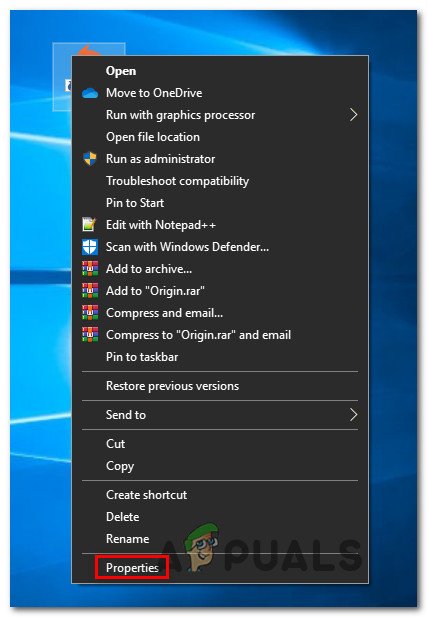
مسئلہ کا سامنا کرنے والی ایپلیکیشن کی پراپرٹیز اسکرین تک رسائی
- کے اندر پراپرٹیز اسکرین ، منتخب کریں مطابقت سب سے اوپر افقی مینو سے ٹیب۔
- سے مطابقت ٹیب ، نیچے منتقل کریں ترتیبات مینو اور اس سے وابستہ باکس کو چیک کریں اس پروگرام کو بطور ایڈمنسٹریٹر چلائیں ، پھر کلک کریں درخواست دیں تبدیلیوں کو بچانے کے لئے.
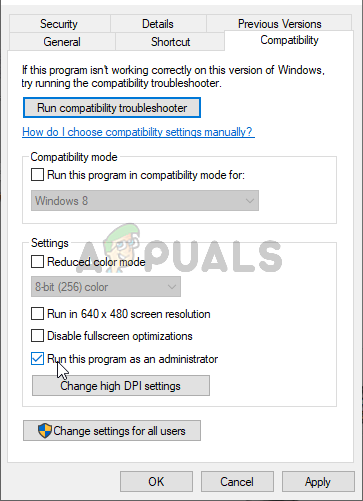
اس پروگرام کو بطور ایڈمنسٹریٹر چلائیں
نوٹ: اگر آپ ونزپ اور اس سے وابستہ باکس کے ساتھ اس مسئلے کا سامنا کررہے ہیں اس پروگرام کو بطور ایڈمنسٹریٹر چلائیں چیک کیا گیا ہے ، مسئلہ کو ٹھیک کرنے کے لئے اسے غیر چیک کریں۔ چونکہ سیاق و سباق کے مینو کو ونڈوز ایکسپلورر کے ذریعہ کنٹرول کیا جاتا ہے ( explor.exe ) ، آپ کو غلطی دیکھنے کی توقع کر سکتے ہیں کیونکہ ونڈوز ایکسپلورر اجازت کو بلند کرنے سے قاصر ہے۔
- ایک بار پھر درخواست لانچ کریں اور دیکھیں کہ آیا اب معاملہ حل ہوگیا ہے۔
اگر اب بھی وہی مسئلہ ہورہا ہے تو ، ذیل میں اگلے ممکنہ حل پر جائیں۔
طریقہ 2: آرام یا UAC کو غیر فعال (صارف اکاؤنٹ کنٹرول)
صارف اکاؤنٹ کنٹرول ایک سیکیورٹی طریقہ کار ہے جو اختتامی صارف کو مطلع کرنے کے لئے ڈیزائن کیا گیا ہے کہ وہ جس آپریشن کے بارے میں انجام دے رہا ہے وہ تبدیلیاں کرے گا جس میں منتظم کے استحقاق کی ضرورت ہوگی۔ یہ عام طور پر اس وقت ہوتا ہے جب نیا سافٹ ویئر انسٹال کرتے وقت یا نظام کی اہم ترتیبات کو تبدیل کرتے وقت۔
اگر یہ منظر نامہ قابل اطلاق ہے اور پہلی ممکنہ فکس آپ کے ل did کام نہیں کرتی ہے تو ، آپ کو ' غلطی 740 - مطلوبہ آپریشن میں بلندی کی ضرورت ہے۔ صارف اکاؤنٹ کنٹرول کے موجودہ طرز عمل کو غیر فعال یا تبدیل کرکے پیش ہونے سے۔
نوٹ: غیر فعال کر رہا ہے یو اے سی جزو کا مطلب یہ ہے کہ نیا سافٹ ویئر انسٹال کرتے وقت آپ کو کوئی اطلاع نہیں ملے گی ، جو آپ کے سسٹم کو دیگر حفاظتی خطرات سے دوچار کردیتی ہے اگر آپ قابل اعتراض ایپلی کیشنز انسٹال کرتے ہیں تو
یو اے سی کو کس طرح آرام یا غیر فعال کریں اس بارے میں یہاں ایک فوری ہدایت نامہ موجود ہے۔
- دبائیں ونڈوز کی + R کھلنا a رن ڈائلاگ باکس. ٹیکسٹ باکس کے اندر ، ٹائپ کریں 'اختیار' اور دبائیں داخل کریں کلاسیکی کنٹرول پینل انٹرفیس کو کھولنے کے لئے.
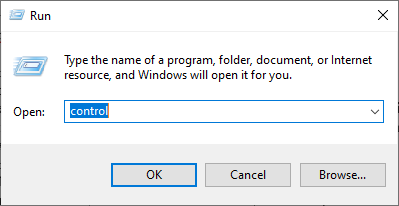
کلاسیکی کنٹرول پینل انٹرفیس تک رسائی حاصل کرنا
- کے اندر کنٹرول پینل مینو ، تلاش کرنے کے ل the سرچ فنکشن (اوپر دائیں کونے) کا استعمال کریں ‘uac’۔ پھر ، نتائج کی فہرست سے ، پر کلک کریں صارف کا اکاؤنٹ کنٹرول تبدیل کریں ترتیبات
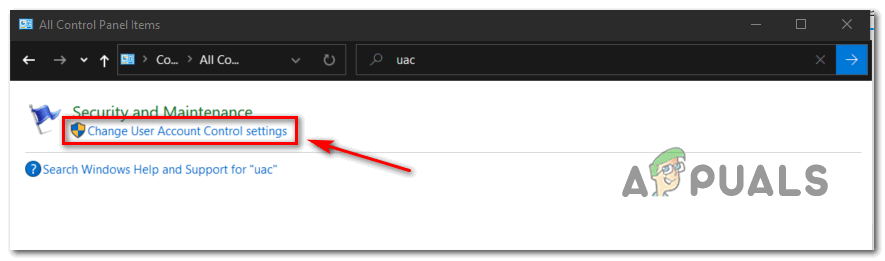
یو اے سی کی ترتیبات کے مینو تک رسائی حاصل کرنا
- کے اندر صارف اکاؤنٹ کنٹرول کی ترتیبات ، عمودی سلائیڈر کو ہر طرف سلائیڈ کریں کبھی مطلع نہ کریں اور کلک کریں ٹھیک ہے تبدیلیوں کو بچانے کے لئے.
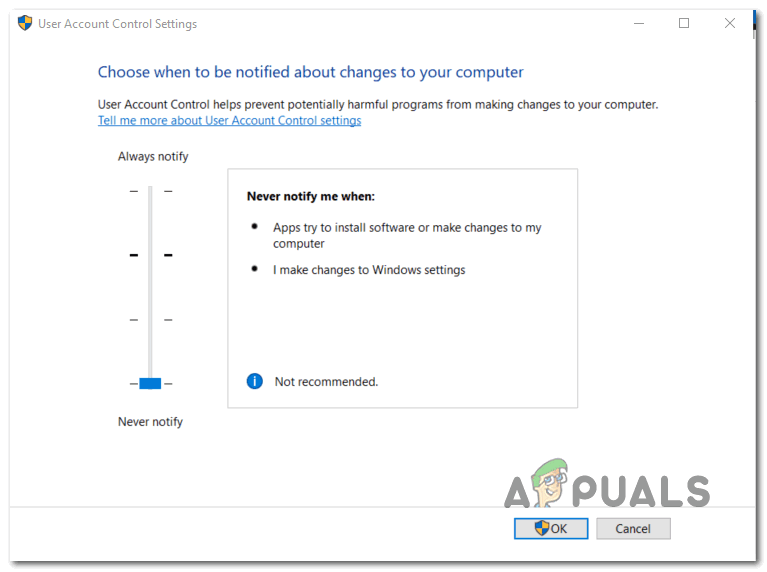
یو اے سی کے طرز عمل میں ترمیم کرنا
- تصدیقی ونڈو پر ، کلک کریں جی ہاں آپریشن کی تصدیق کرنے کے لئے.
- اس عمل کو دہرائیں جو پہلے کا سبب بنی تھی غلطی 740 اور دیکھیں کہ کیا اب یہ مسئلہ طے ہو گیا ہے۔
طریقہ 3: gpedit.msc کے ذریعہ حفاظتی اختیارات میں ترمیم کرنا (اگر لاگو ہو)
اگر مذکورہ بالا طریقہ کار آپ کے ل work کام نہیں کرتا ہے تو ، آپ گروپ پالیسی ایڈیٹر کا استعمال کرتے ہوئے اس کو ٹھیک کرنے کے لئے اشارہ کیے بغیر بھی رسائی کو بڑھانے کی کوشش کر سکتے ہیں۔ ‘مطلوبہ آپریشن میں بلندی کی ضرورت ہے: غلطی 740‘ مسئلہ.
لیکن یہ بات ذہن میں رکھیں کہ ہر ونڈوز ورژن میں گروپ پالیسی ایڈیٹر ڈیفالٹ انسٹال نہیں ہوتا ہے۔ عام طور پر ، صرف پی آر او ورژن میں یہ بلٹ ان افادیت شامل ہوگی ، جبکہ ہوم ایڈیشن عام طور پر نہیں ہوتے ہیں۔
نوٹ: اگر آپ ونڈوز 10 ہوم استعمال کررہے ہیں تو ، موجود ہے gpedit.msc افادیت کو انسٹال کرنے کا ایک طریقہ .
اگر یہ منظر نامہ ایسا لگتا ہے کہ یہ قابل اطلاق ہوسکتا ہے تو ، گروپ پالیسی ایڈیٹر کے اندر 'اشارہ کیے بغیر بلند کرنے' کو غیر فعال کرنے کے لئے نیچے دی گئی ہدایات پر عمل کریں۔ اس کے طریقہ کار کے بارے میں ایک فوری ہدایت نامہ یہ ہے:
- دبائیں ونڈوز کی + R کھولنا a رن ڈائلاگ باکس. اگلا ، ٹائپ کریں ‘ gpedit.msc ' کے اندر رن ڈائیلاگ باکس اور دبائیں داخل کریں کھولنے کے لئے مقامی گروپ پالیسی ایڈیٹر۔
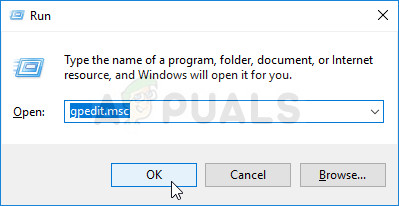
لوکل پالیسی گروپ ایڈیٹر چل رہا ہے
- ایک بار جب آپ مقامی گروپ پالیسی ایڈیٹر میں داخل ہوجائیں تو ، درج ذیل مقام پر تشریف لے جانے کے لئے بائیں طرف کے مینو کا استعمال کریں:
کمپیوٹر کی تشکیل> ونڈوز کی ترتیبات> سیکیورٹی کی ترتیبات> مقامی پالیسیاں> سیکیورٹی کے اختیارات
- ایک بار جب آپ صحیح جگہ پر پہنچ جائیں تو ، دائیں ہاتھ والے حصے پر جائیں اور ڈبل کلک کریں سیکیورٹی کے اختیارات .
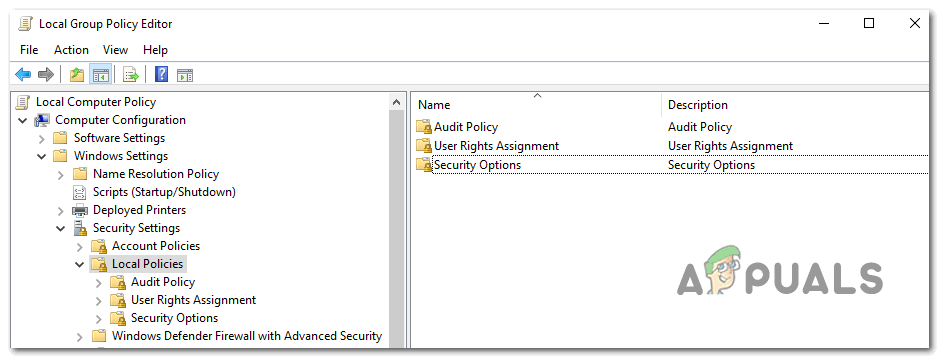
حفاظتی اختیارات کے مینو تک رسائی حاصل کرنا
- ایک بار جب آپ سیکیورٹی آپشنز مینو میں داخل ہوجاتے ہیں تو ، پالیسیوں کی فہرست میں نیچے سکرول کریں اور درج اندراج پر ڈبل کلک کریں صارف اکاؤنٹ کنٹرول: ایڈمن منظوری وضع میں منتظمین کے لئے بلندی والے اشارے کا برتاؤ
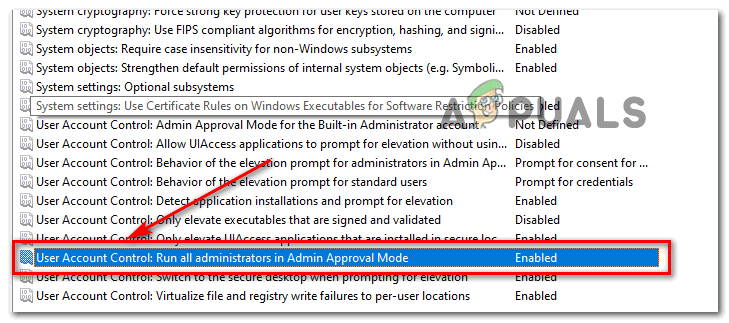
صارف کا اکاؤنٹ کنٹرول
- ایک بار جب آپ اگلے پالیسی مینو میں داخل ہوجائیں تو ، منتخب کریں مقامی سلامتی کی ترتیبات ٹیب ، پھر مناسب ڈراپ ڈاؤن مینو کو ترتیب دیں اشارہ کئے بغیر بلند کریں . اگلا ، پر کلک کریں درخواست دیں.
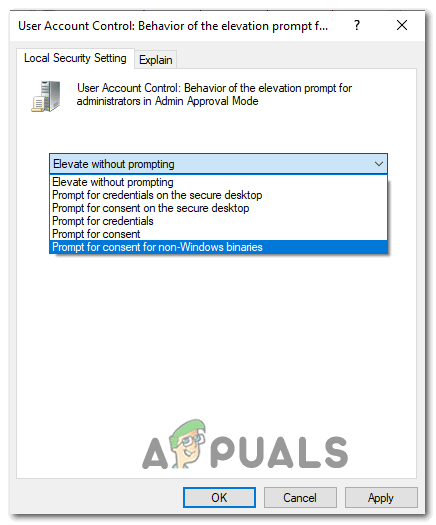
اشارہ کئے بغیر بلند کریں
- اپنے کمپیوٹر کو دوبارہ بوٹ کریں اور دیکھیں کہ اگلے کمپیوٹر کے آغاز میں مسئلہ حل ہوجاتا ہے۔
اگر آپ اب بھی دیکھ کر ختم ہوجائیں غلطی 740 ایک ہی کارروائی کرتے وقت ، ذیل میں اگلے ممکنہ حل پر جائیں۔
طریقہ 4: تیسری پارٹی اے وی مداخلت کو غیر فعال کرنا (اگر لاگو ہو)
جیسا کہ یہ نکلا ہے ، آپ اس غلطی کو دیکھنے کی توقع بھی کرسکتے ہیں اگر پروگرام اس حقیقت کی وجہ سے منتظم کی رسائی حاصل کرنے سے قاصر ہے تو کہ آپ کے اے وی سویٹ کسی جھوٹی مثبت کی وجہ سے اسے مسدود کردیتے ہیں۔
اگر آپ تھری پارٹی سویٹ استعمال کر رہے ہیں اور آپ کو یقین ہے کہ جس ایپلیکیشن کو آپ کھولنے یا انسٹال کرنے کی کوشش کر رہے ہیں اس سے حفاظتی خطرہ لاحق نہیں ہے تو ، آپ کو لانچ کرتے وقت ریئل ٹائم تحفظ کو غیر فعال کرکے اس مسئلے کو حل کرنے کے قابل ہونا چاہئے۔ یا پروگرام کو انسٹال کرنا جو متحرک ہے “ غلطی 740 - مطلوبہ آپریشن میں بلندی کی ضرورت ہے۔
اگرچہ ایسا کرنے کے اقدامات مختلف فریق ثالث سوئٹ پر منحصر ہوں گے جو آپ استعمال کررہے ہیں ، لیکن زیادہ تر اینٹی ویرس پروگرام آپ کو ٹاسک بار مینو کے ذریعے براہ راست اصل وقت کے تحفظ کو غیر فعال کرنے کی اجازت دیتے ہیں۔

اووسٹ اینٹی وائرس پر اصل وقتی تحفظ کو غیر فعال کرنا
ایک بار جب آپ ریئل ٹائم تحفظ کو غیر فعال کرنے کا انتظام کرتے ہیں تو ، اس کارروائی کو دوبارہ کوشش کریں جو پہلے کی وجہ سے ہوا تھا غلطی 740 اور دیکھیں کہ کیا اب یہ مسئلہ طے ہو گیا ہے۔
اگر غلطی اب بھی ہورہی ہے یا اب آپ کو ایک مختلف غلط کوڈ مل رہا ہے اور آپ کے تیسرے فریق اے وی سوٹ میں ایک ریئل ٹائم فائر وال بھی شامل ہے تو آپ کو بھی سیکیورٹی سوٹ ان انسٹال کرنے کی کوشش کرنی چاہئے کیونکہ آپ کو غیر فعال کرنے کے بعد بھی فائر وال کے قواعد موجود رہیں گے۔ تیسری پارٹی کے تحفظ.
اسی لئے آپ کو بھی کوشش کرنی چاہئے سیکیورٹی پروگرام ان انسٹال کرنا اور باقی کوئی بھی فائلیں حذف کریں جو اب بھی وہی حفاظتی قواعد نافذ کرسکتی ہیں۔
اگر اب بھی وہی مسئلہ ہورہا ہے تو ، ذیل میں اگلے ممکنہ حل پر جائیں۔
طریقہ 5: نیا ایڈمن اکاؤنٹ بنانا
جیسا کہ یہ پتہ چلتا ہے ، آپ اس کو دیکھنے کی توقع بھی کرسکتے ہیں غلطی 740 ایسی صورتحال میں جب آپ کے کمپیوٹر میں سیدھے منتظم کا اکاؤنٹ نہیں ہوتا ہے جو اس غلطی کوڈ کا سبب بننے والے آپریشن کو بڑھانے کے لئے استعمال کرسکتا ہے۔ یہ ممکن ہے کہ آپ نے حال ہی میں ایڈمن اکاؤنٹ کو حذف کردیا ہو یا یہ اس جگہ خراب ہوگئی ہے جہاں آپ کا او ایس اسے مزید استعمال نہیں کرسکتا ہے۔
نوٹ: یہ مسئلہ ایڈمن اکاؤنٹس میں بالکل عام ہے جو ونڈوز کے پرانے ورژن سے ونڈوز 10 میں منتقل ہوگئے تھے۔
اگر یہ منظر نامہ قابل اطلاق ہے تو ، آپ کو نیا منتظم اکاؤنٹ بنا کر اس مسئلے کو حل کرنے کے قابل ہونا چاہئے۔ جب یہ کام کرتے ہو تو ، آپ کے آگے دو راستے ہوتے ہیں:
- ونڈوز 10 کی ترتیبات کے مینو کے ذریعے - ونڈوز 10 کے لئے خصوصی
- کمانڈ پرامپٹ کے ذریعے - ونڈوز کے پرانے ورژن کے لئے استعمال کیا جا سکتا ہے
ونڈوز ترمیم کی تعیین کے آپ کے ترجیحی طریقہ کے قریب ہونے والے رہنما کی پیروی کریں:
آپشن A: ترتیبات ایپ کے ذریعہ نیا ایڈمن اکاؤنٹ تشکیل دینا
- کھلنا a رن دبانے سے ڈائیلاگ باکس ونڈوز کی + R . اگلا ، ٹائپ کریں ‘ MS کی ترتیبات: دوسرے استعمال کنندہ ' ٹیکسٹ باکس میں اور دبائیں داخل کریں کھولنے کے لئے کنبہ اور دوسرے لوگ کے ٹیب ترتیبات ایپ
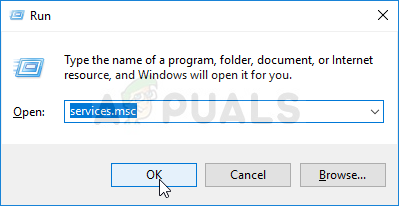
چلائیں سروسز چلائیں ڈائیلاگ باکس میں
- سے کنبہ اور دوسرے استعمال کنندہ ٹیب ، پر نیچے سکرول دوسرے صارفین ٹیب اور پر کلک کریں اس پی سی میں کسی اور کو شامل کریں .
- اگلی اسکرین پر جانے کے بعد ، وہ ای میل اور فون شامل کرنے کے لئے آگے بڑھیں جس سے آپ مائیکروسافٹ اکاؤنٹ سے وابستہ ہونا چاہتے ہیں۔
نوٹ: اگر آپ مقامی اکاؤنٹ بنانا چاہتے ہیں تو ، پر کلک کریں میرے پاس اس شخص کے سائن ان معلومات نہیں ہیں۔ - نئے ایڈمنسٹریٹر اکاؤنٹ کے لئے ایک صارف نام اور پاس ورڈ شامل کریں جسے آپ بنانے کا ارادہ رکھتے ہیں۔ اس کے اوپری حصے میں ، آپ کو بازیابی کے مقاصد کے لئے سیکیورٹی کے جوڑے کے جوڑے ترتیب دینے کی ضرورت ہوگی۔ ایک بار جب آپ ان کے ساتھ فارغ ہوجائیں تو ، پر کلک کریں اگلے.
- نیا اکاؤنٹ بنانے کا انتظام کرنے کے بعد ، واپس جائیں کنبہ اور دوسرے لوگ ونڈو ، نیا بنایا ہوا اکاؤنٹ تلاش کریں اور پر کلک کریں اکاؤنٹ کی قسم تبدیل کریں .
- کے اندر اکاؤنٹ کی قسم تبدیل کریں اسکرین ، منتخب کرنے کے لئے ڈراپ ڈاؤن مینو کا استعمال کریں ایڈمنسٹریٹر ، پھر کلک کریں ٹھیک ہے تبدیلیوں کو بچانے کے لئے.
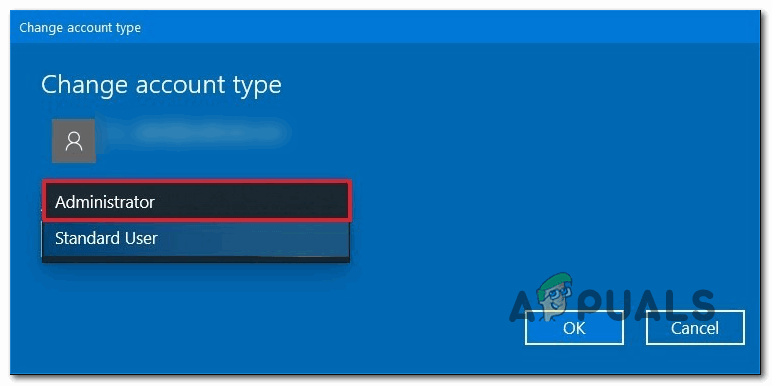
نئے بنائے گئے ونڈوز اکاؤنٹ میں ایڈمن کے حقوق دینا
- اپنے کمپیوٹر کو دوبارہ شروع کریں اور اگلے سائن اپ اسکرین کے دوران نئے بنائے گئے ایڈمن اکاؤنٹ کے ساتھ سائن ان کریں۔
- اس عمل کو دہرائیں جو پہلے ' غلطی 740 - مطلوبہ آپریشن میں بلندی کی ضرورت ہے۔ اور دیکھیں کہ کیا مسئلہ طے ہوا ہے۔
آپشن بی: سی ایم ڈی کے توسط سے نیا ایڈمن اکاؤنٹ بنانا
- دبائیں ونڈوز کی + R کھلنا a رن ڈائلاگ باکس. اگلا ، ٹائپ کریں ‘سینٹی میٹر’ ٹیکسٹ باکس کے اندر اور دبائیں Ctrl + شفٹ + درج کریں ایک ایلیویٹڈ کمانڈ پرامپٹ کھولنا
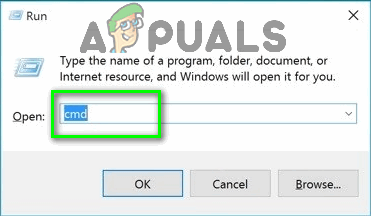
رن ڈائیلاگ میں 'cmd' ٹائپ کریں
نوٹ: جب آپ کے پاس جائیں UAC (صارف اکاؤنٹ کنٹرول) ، کلک کریں جی ہاں منتظم تک رسائی دینے کے ل.
- بلند کمانڈ پرامپٹ ونڈو کے اندر ، درج ذیل کمانڈز ٹائپ کریں اور دبائیں داخل کریں ہر ایک کے بعد نیا ونڈوز اکاؤنٹ بنانے اور اسے ایڈمن کے حقوق تفویض کرنے کے بعد:
خالص صارف / شامل کریں تبدیل کریں نئے لوکل گروپ کے منتظمین تبدیل کریں / شامل کریں
نوٹ: * مجھے تبدیل کریں * ایک پلیس ہولڈر ہے جسے آپ نئے ونڈوز اکاؤنٹ کے نام کے ساتھ تبدیل کرنے کی ضرورت ہے جسے آپ ایڈمن تک رسائی بنانا اور دینا چاہتے ہیں۔
- ان دونوں کمانڈوں کو کامیابی کے ساتھ چلانے کے بعد ، اپنے کمپیوٹر کو دوبارہ بوٹ کریں اور دیکھیں کہ اگلا آغاز مکمل ہونے کے بعد مسئلہ ٹھیک ہو گیا ہے۔
طریقہ 6: ڈومین کے ایڈمنس گروپ کو لوکل ایڈمنسٹریٹرز کے گروپ میں شامل کرنا
اگر مذکورہ بالا طریقہ کار آپ کے ل work کام نہیں کرتا ہے اگر آپ کو کسی ڈومین (جیسے کام ، گھر ، وغیرہ) میں غلطی کا پیغام ہو رہا ہے تو ، ہم ڈومین کے منتظمین کے گروپ کو مقامی ایڈمنسٹریٹر کے گروپ میں شامل کرنے کی کوشش کر سکتے ہیں اور یہ چیک کرسکتے ہیں کہ آیا ہماری غلطی ہو گئی ہے۔ طے شدہ.
نوٹ: یہ حل ان افراد کو نشانہ بنایا جاتا ہے جن کو غلطی کاپیغام موجود ہوتا ہے جب وہ اپنے کمپیوٹر کو کسی ڈومین میں رجسٹر کرتے ہیں۔ اگر آپ کے لئے یہ معاملہ نہیں ہے تو ، براہ کرم ذیل میں حل کا حوالہ دیں۔
سب سے پہلے ، ہمیں کرنا پڑے گا سیکیورٹی گروپ کی وضاحت کریں AD کمپیوٹرز اور صارفین میں۔ اس ٹیوٹوریل میں ، ہم اپنے سیکیورٹی گروپ کو IT_Appouts کے نام سے پکاریں گے
- اپنے ڈومین کنٹرولر پر لاگ ان کریں۔
- صارفین پر دائیں کلک کریں اور دستیاب اختیارات کی فہرست سے نیا کو منتخب کریں۔ پھر گروپس اور پھر سیکیورٹی پر کلک کریں۔ نئے گروپ کا نام IT_Appouts کے نام پر رکھیں۔
- اب درست اور مناسب ممبران شامل کریں۔ میں کیون ، ایلن ، اور انڈگو کو شامل کروں گا۔
اگلا ، ہمیں ضرورت ہے ایک گروپ پالیسی بنائیں . پہلے سے طے شدہ ڈومین پالیسی کا استعمال کرکے اس کے ل a ایک عمل بھی ہے لیکن ہم اس کی سفارش نہیں کرتے ہیں۔ اس ٹیوٹوریل میں ، ہم ایک نئی پالیسی بنائیں گے جسے 'لوکل ایڈمنسٹریٹر' کہتے ہیں۔
- اپنے گروپ پالیسی مینجمنٹ کنسول کا آغاز کریں۔
- اس کے کھلنے کے بعد ، اپنے OU یا ڈومین پر دائیں کلک کریں۔
- ایک جی پی او بنائیں کو منتخب کریں اور اسے یہاں لنک کریں۔
- اس گروپ پالیسی کو مقامی ایڈمنسٹریٹر کے نام سے منسوب کریں۔
- اگر پالیسی کامیابی کے ساتھ تشکیل دے دی گئی ہے ، تو آپ اسے درخت میں دیکھنے کے اہل ہوں گے۔
اب ہم کریں گے پالیسی میں ترمیم کریں IT_Appouts گروپ پر مشتمل ہے۔ آپ انہیں ان گروہوں میں بھی ڈال سکتے ہیں جن کی آپ استعمال کرنا چاہتے ہیں۔
- پر دائیں کلک کریں “ مقامی ایڈمنسٹریٹر ”پالیسی بنائیں اور مندرجہ ذیل میں توسیع کریں
کمپیوٹر کی تشکیل. پالیسیاں ونڈوز کی ترتیبات محدود گروپ
- اب محدود گروپوں کے ونڈو کے دائیں جانب ، کسی بھی خالی جگہ پر دائیں کلک کریں اور ' گروپ شامل کریں… ”۔
- گروپ کا نام بطور ' IT_ درخواستیں 'اور تبدیلیاں محفوظ کرنے کے لئے اوکے دبائیں۔
- اب 'یہ گروپ ممبر ہے:' کے ذیلی عنوان کے تحت شامل کریں پر کلک کریں اور 'شامل کریں۔ ایڈمنسٹریٹر 'اور' ریموٹ ڈیسک ٹاپ صارفین ”۔
- تبدیلیوں کو محفوظ کرنے کے لئے اوکے دبائیں۔
نوٹ: جب آپ گروپس کو شامل کررہے ہیں تو ، آپ جو چاہیں شامل کرسکتے ہیں۔ GPO خود بخود آپ کے کمپیوٹر پر موجود گروپ سے مماثل ہوجائے گا اور اسے جوڑ دے گا۔ اگر آپ 'پنسل' ٹائپ کرتے ہیں تو ، یہ 'پنسل' نامی گروپ کے ل all تمام مقامی گروپوں کی تلاش کرے گا اور اس گروپ میں IT_Appouts ڈالے گا۔
نیز ، اگر آپ بدل جاتے ہیں “ اس گروپ کے ممبران: ”یہ ابتدائی مراحل میں جو اکاؤنٹس آپ نے ترتیب دیئے ہیں وہ خود بخود اوور رائٹ ہوجائیں گے۔
اب ہم کر سکتے ہیں پرکھ اگر یہ عمل کامیاب رہا۔
- 10-15 منٹ انتظار کریں اور پی سی پر لاگ ان کریں۔
- ٹائپ کریں “ gpupdate / فورس 'اور مقامی ایڈمنسٹریٹر کے گروپ کو چیک کریں۔ اگر آپ نے مراحل کو صحیح طریقے سے انجام دیا تو ، آپ کو اس گروپ میں IT_ اطلاقات دیکھنے کے قابل ہونا چاہئے۔
- اب اس گروپ کے سبھی ارکان یعنی کیون ، ایلن ، اور انڈگو پی سی تک رسائی حاصل کرسکتے ہیں۔
طریقہ 7: بلٹ ان ایڈمنسٹریٹر کے لmin ایڈمن منظوری وضع کو غیر فعال کرنا
اگر آپ کو اپنے ونڈوز کو تازہ ترین ورژن میں اپ ڈیٹ کرنے کے بعد کسی پریشانی کا سامنا کرنا پڑتا ہے تو ، یہ ممکن ہے کہ اس نظام نے 'بلٹ ان ایڈمنسٹریٹر کے لئے ایڈمن منظوری' کا آپشن خود بخود فعال کردیا ہو۔ اس کا مطلب یہ ہے کہ جب آپ انتظامی کام انجام دینا چاہتے ہو تب بھی آپ کا کمپیوٹر اجازت طلب کرے گا چاہے آپ خود ایڈمنسٹریٹر ہو۔ یہ پالیسی گروپ پالیسی ایڈیٹر میں واقع ہے اور ہم اسے تبدیل کرنے کی کوشش کر سکتے ہیں۔
- دبائیں ونڈوز + آر رن ایپلی کیشن لانچ کرنے کیلئے۔ ٹائپ کریں “ gpedit.msc 'ڈائیلاگ باکس میں اور پریس دبائیں۔ اس سے مقامی گروپ پالیسی ایڈیٹر کا آغاز ہوگا۔ نوٹ: مقامی گروپ پالیسی کا ایڈیٹر ایک طاقتور ٹول ہے اور اگر آپ اسے پہلی بار سنبھال رہے ہیں تو انتہائی نگہداشت کی ضرورت ہے۔ ایسی اشیاء کو تبدیل نہ کریں جن کے بارے میں آپ نہیں جانتے ہوں گے اور ہدایات پر قائم رہیں گے۔

- ایڈیٹر میں آنے کے بعد ، اسکرین کے بائیں جانب موجود نیویگیشن پین کا استعمال کرتے ہوئے درج ذیل فائل پاتھ پر جائیں:
کمپیوٹر کی تشکیل> ونڈوز کی ترتیبات> سیکیورٹی کی ترتیبات> مقامی پالیسیاں> سیکیورٹی کے اختیارات

- اب ونڈو کے دائیں جانب ، آپ کو بہت سی اشیاء نظر آئیں گی۔ نیچے سکرول کریں اور ' صارف اکاؤنٹ کنٹرول: بلٹ ان ایڈمنسٹریٹر اکاؤنٹ لوکل سیکیورٹی سیٹنگ ٹیب کیلئے ایڈمن منظوری وضع ”۔ اسے کھولنے کے لئے اس پر ڈبل کلک کریں خصوصیات .
- پر تشریف لے جائیں اور اسی طرح آپشن مرتب کریں غیر فعال . تبدیلیوں کو محفوظ کرنے اور آئٹم سے باہر آنے کے لئے اوکے دبائیں۔

تبدیلیوں کے اثر و رسوخ لانے کیلئے اپنے کمپیوٹر کو دوبارہ شروع کریں اور چیک کریں کہ آیا مسئلہ ختم ہوا ہے۔
طریقہ 8: فائلوں کی ملکیت تبدیل کرنا
اگر آپ اپنے کمپیوٹر یا اپنی ہارڈ ڈرائیو پر کچھ فائلوں تک رسائی کے دوران غلطی کا سامنا کررہے ہیں تو ہم ان فائلوں کی ملکیت تبدیل کرنے کی کوشش کر سکتے ہیں۔ کسی بھی فائل / فولڈر کی ملکیت تبدیل کرنا آپ کو مالک بناتا ہے اور کمپیوٹر آپ کو فائلوں تک رسائی حاصل کرنے اور کسی بھی عمل کو کرنے کی اجازت دیتا ہے جس میں منتظم تک رسائی درکار ہوسکتی ہے۔
یہ حل ان لوگوں کے لئے بھی موزوں ہے جنہوں نے بیرونی ہارڈ ڈرائیو پر اپنے ڈیٹا کا بیک اپ لیا ہے اور کمپیوٹر تبدیل کرنے کے بعد ، جب بھی اس تک رسائی حاصل کرنے کی کوشش کی تو انہوں نے غلطی کا پیغام دیکھا۔ اس معاملے میں ، آپ بیرونی ہارڈ ڈرائیو کی ملکیت کو دائیں کلک کرکے ، پراپرٹیز کو منتخب کرکے ، اور سیکیورٹی ٹیب پر جاکر تبدیل کرسکتے ہیں۔ تب آپ عام طور پر ملکیت تبدیل کرنے کے طریقے کی ہدایات پر عمل پیرا ہوسکتے ہیں اور آپ کو اچھا لگے گا۔
آپ کر سکتے ہیں دستی طور پر ملکیت تبدیل کریں جبکہ ایک آپشن بھی ہے اپنے سیاق و سباق کے مینو میں 'ملکیت تبدیل کریں' بٹن شامل کریں اگر آپ اکثر اس مسئلے سے ٹھوکر کھاتے ہیں۔
طریقہ 9: بطور ایڈمنسٹریٹر پروگرام چل رہا ہے
اگر آپ کمانڈ پر حکم دیتے ہوئے کچھ کمانڈ پر عمل کرتے وقت غلطی کے پیغام کا سامنا کررہے ہیں یا آپ کوئی سسٹم فائل کھول رہے ہیں تو ، یہ ممکن ہے کہ کمپیوٹر آپ کو رسائی کی اجازت نہیں دے رہا ہے کیونکہ آپ کے پاس انتظامی حقوق نہیں ہیں۔

آپ 'بطور ایڈمنسٹریٹر' آپشن استعمال کرکے ایپلیکیشن کو دوبارہ لانچ کرنے کی کوشش کر سکتے ہیں اور جانچ پڑتال کرسکتے ہیں کہ کیا آپ کو اب بھی غلطی کا پیغام موصول ہوا ہے۔ اس صورت میں ، ہم ونڈوز + ایس کو دبائیں گے اور ڈائیلاگ باکس میں 'کمانڈ پرامپٹ' ٹائپ کریں گے۔ جب تلاش کے نتائج آئیں گے ، ہم کمانڈ پرامپٹ پر دائیں کلک کریں گے اور 'بطور ایڈمنسٹریٹر' منتخب کریں گے۔ اب آپ آسانی سے کمانڈ پر عملدرآمد کرسکتے ہیں جیسے ' netstat –anb ”وغیرہ بغیر کسی رکاوٹ کے۔
یہ حل ان تمام ایپلی کیشنز پر بھی لاگو ہوتا ہے جو آپ کو غلطی کا پیغام دیتے ہیں۔ درخواست پر دائیں کلک کریں اور ' انتظامیہ کے طورپر چلانا ”۔
11 منٹ پڑھا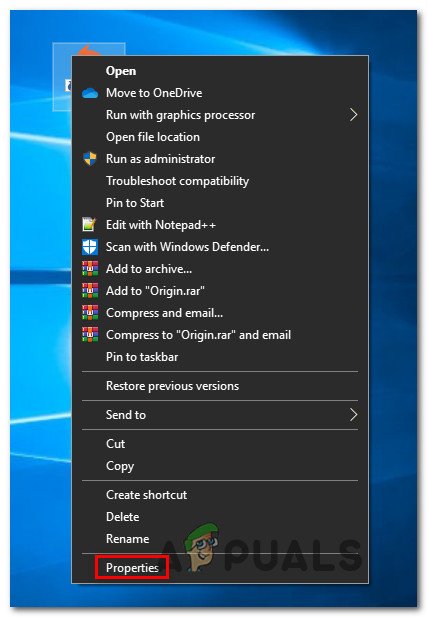
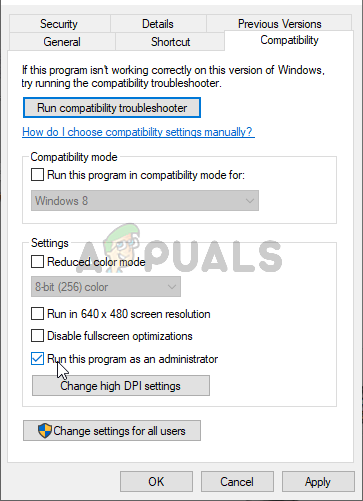
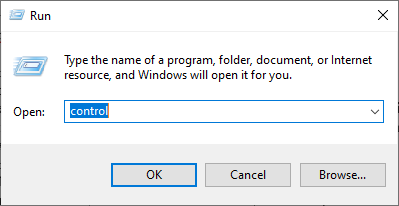
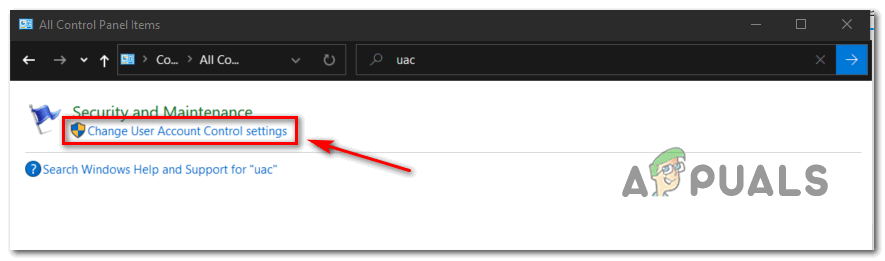
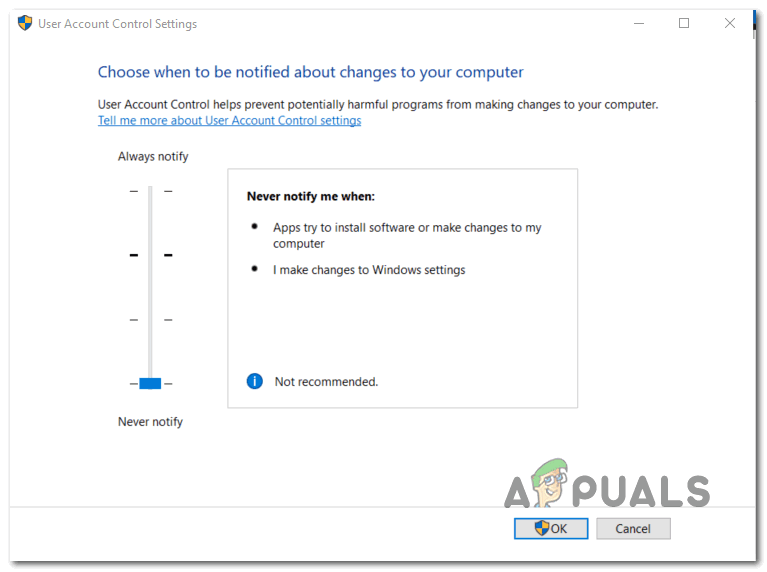
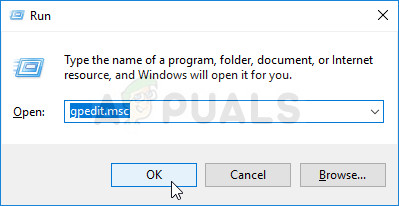
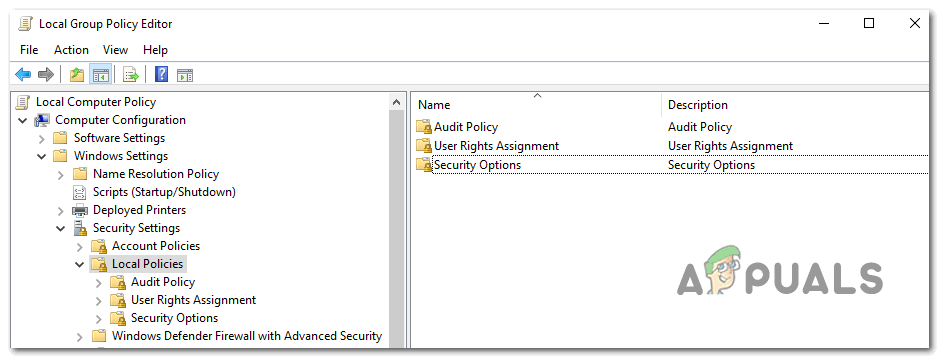
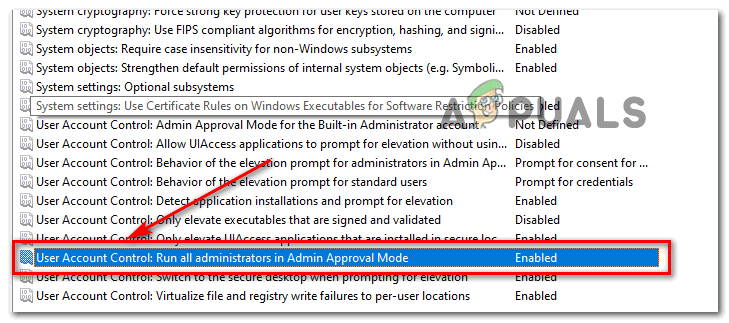
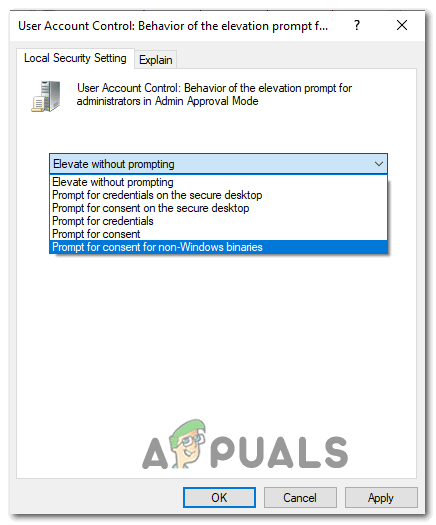
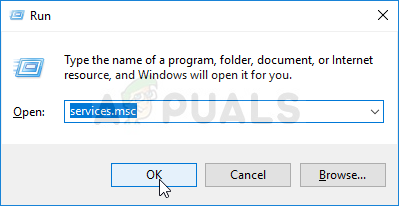
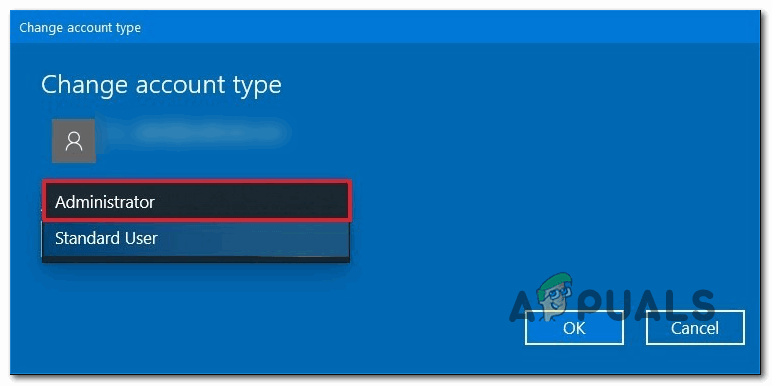
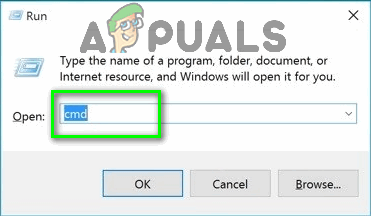












![[FIX] میک پر ورڈ یا آؤٹ لک کھولنے میں خرابی (EXC_BAD_INSTRUCTION)](https://jf-balio.pt/img/how-tos/82/error-when-opening-word.png)
![[حل شدہ] ونڈوز 10 میں ٹاسک بار کا رنگ تبدیل نہیں کیا جاسکتا](https://jf-balio.pt/img/how-tos/11/can-t-change-taskbar-color-windows-10.png)









